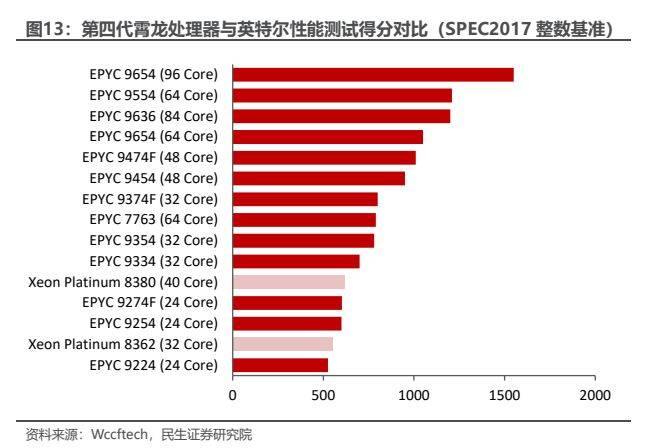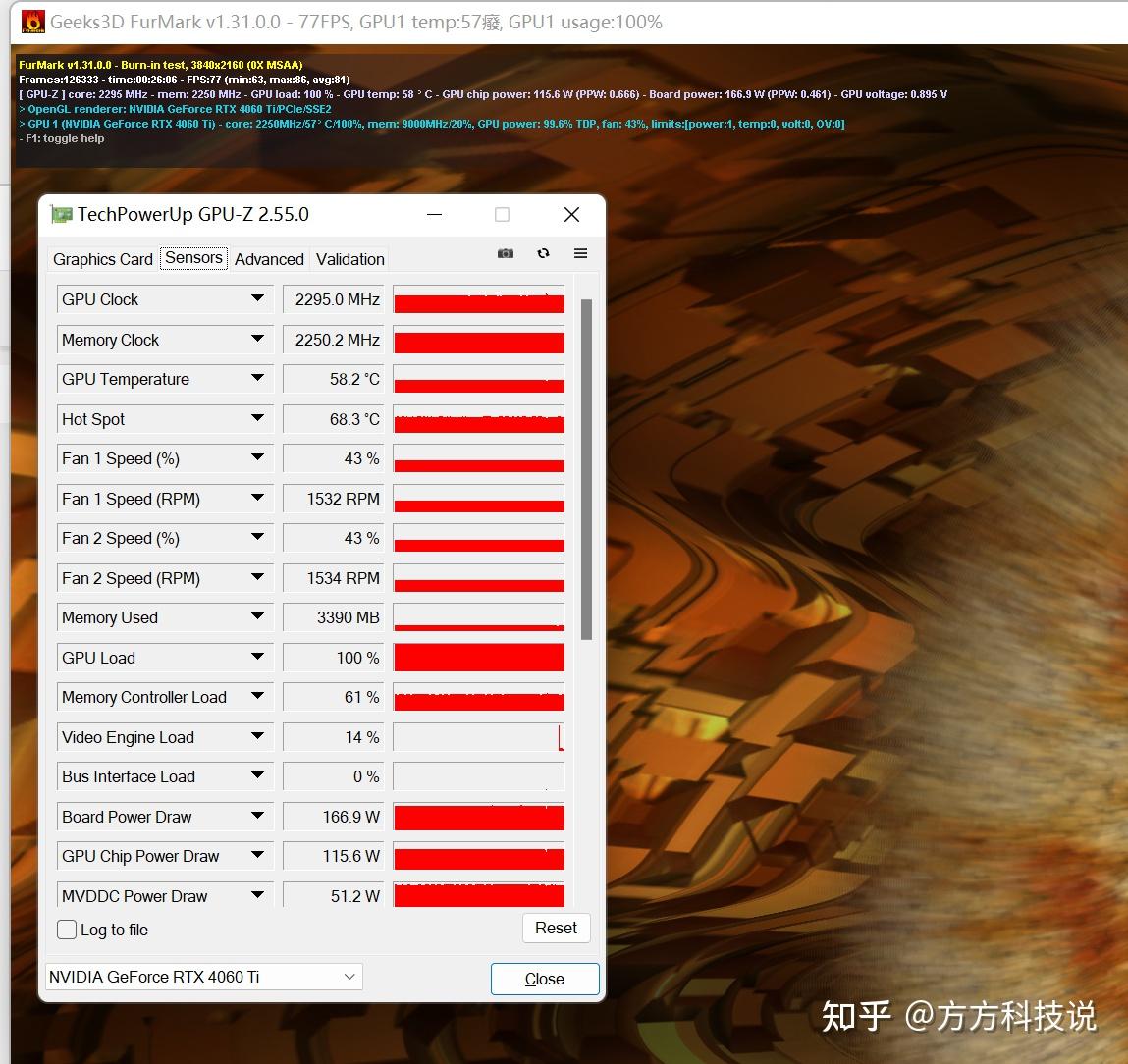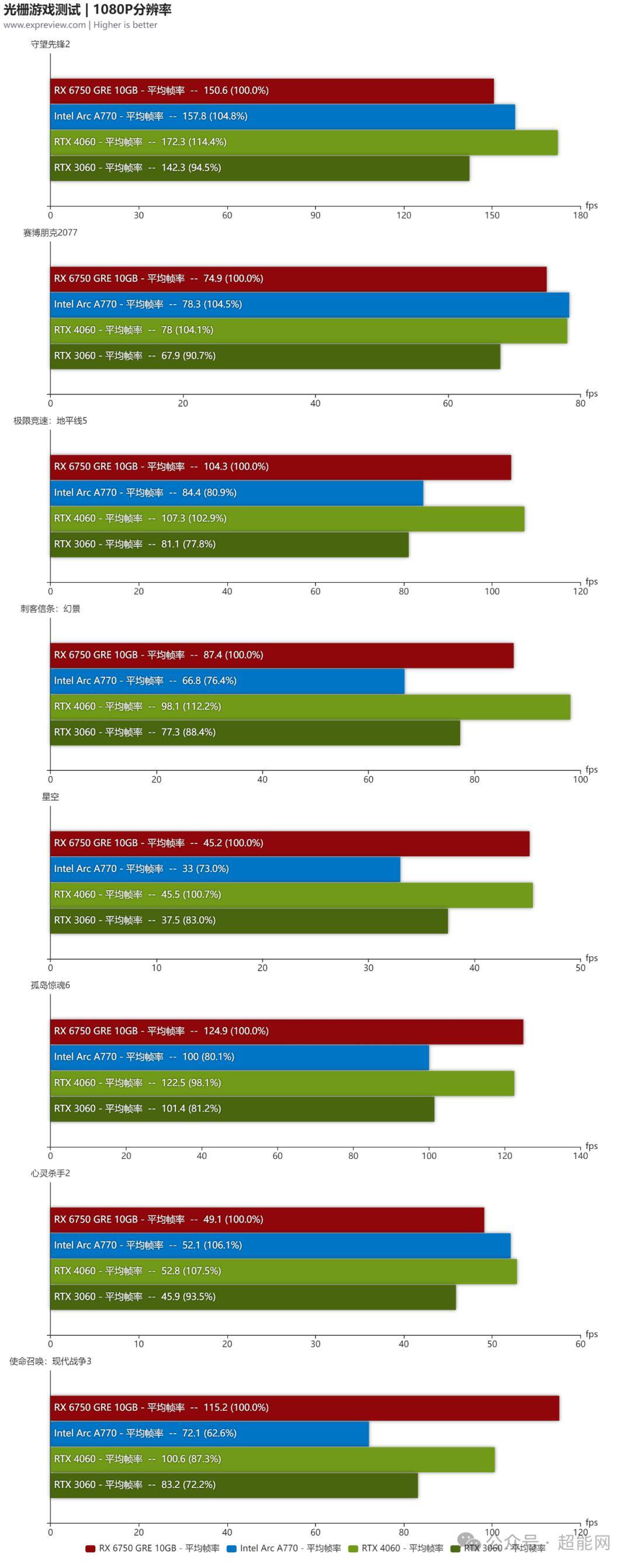word图片如何调整大小(怎么把图片设置成word文档背景)
word图片如何调整大小(怎么把图片设置成word文档背景),本文通过数据整理汇集了word图片如何调整大小(怎么把图片设置成word文档背景)相关信息,下面一起看看。
1、打开电脑,打开Microsoft word软件,并点击最上方的菜单按钮,点击新建,然后选择空工文档,然后点击创建,新建一个Word文档。
2、在新建一个Word文档后,点击上方菜单栏中的【插入】,在下拉菜单栏中选择【图片】。
3、在插入图片对话框,找到你想设置为背景的图片,单击该图片,并点击右下角的【插入】。
4、在插入图片后,点击该图片,并右击,在下拉菜单中选择【大小】,进入图片大小的设置主界面。
5、在进入图片大小的设置主界面后,首先点击上方菜单栏中的【页面布局】,然后点击【纸张大小】,在下拉菜单中查看本文档的纸张大小对图片的大小进行设置,使其铺满整个文档。
6、接下来,单击图片,然后右击,在下拉菜单中选择【大小】,然后对图片的大小进行设置,使其铺满整个文档。
7、在铺满整个文档后,点击上方菜单栏中的【格式】,然后点击【文字环绕】,在下拉菜单中选择【衬于文字下方】,此时,输入文字,我们就会发现图片是在文字下方,这样背景就设置完成了。
以上就是关于“word背景图片怎么设置”的全部内容解答,希望可以帮助到大家!
内容来源于网络,请读者仅供参考,如有侵权在网页下方联系我们删除!
更多word图片如何调整大小(怎么把图片设置成word文档背景)相关信息请关注本站。